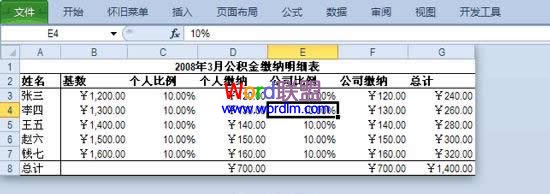萬盛學電腦網 >> Excel教程 >> Excel基礎 >> 利用Excel電子表格縮放打印教程
利用Excel電子表格縮放打印教程
一、啟動Excel,打開需要的工作簿文件,單擊相應的工作表。
二、在“文件”菜單上,單擊“頁面設置”,再單擊“頁面”選項卡。
三、在“紙張大小”框中,將原來的B4設置為A4,然後在“縮放”欄下,選中“調整為”,將“頁寬”和“頁高”兩個輸入框中的數字都設為“1”。
四、單擊“確定”按鈕。現在,再打印這張Excel表格,一張A4紙即可容納下整個表格內容了。實際上,在進行上述設置後,Excel會按照需要縮小打印圖像和文本。具體的縮小百分比,可以通過打開“頁面設置”對話框,在“頁面”選項卡上的“縮放比例”框中查看。如果文件中有手動分頁設置,那麼在使用“調整為”選項後,它們將被忽略。
以上就是如何去解決在Excel中的電子表格紙張轉換的一些方法,希望以後大家遇到類似的事情的時候,可以拋起掉一些笨辦法,按照這個小技巧來做,相信,一定會對大家的工作有幫助的。
Excel基礎排行
办公软件推薦
相關文章
copyright © 萬盛學電腦網 all rights reserved